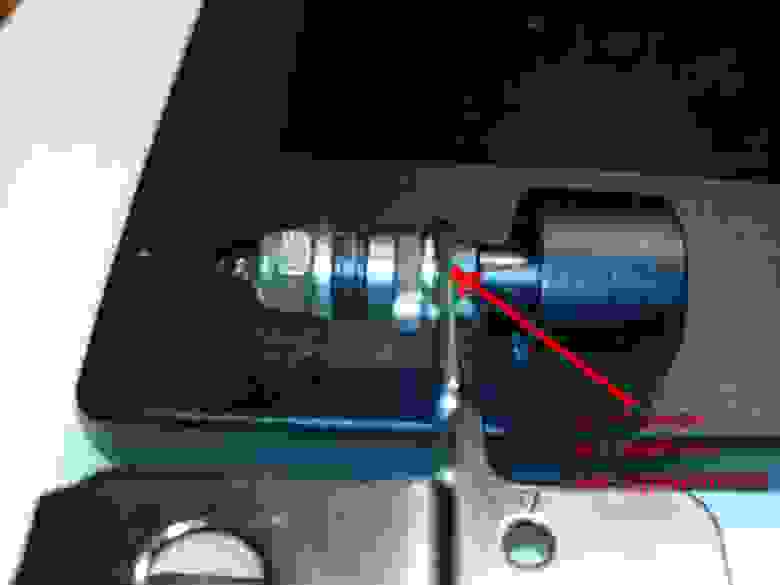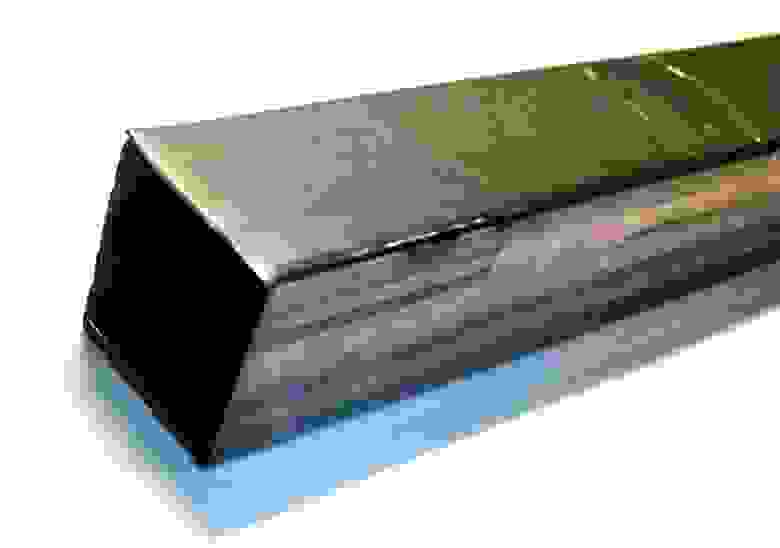- МозгоЧины
- Полупрозрачный дисплей своими руками
- Полупрозрачный дисплей своими руками
- Для данного проекта нам понадобится:
- Шаг 1: Требования к LCD панели
- Шаг 2: Разборка монитора
- Шаг 3: Крепление к окну
- Шаг 4: Крепление управляющей платы LCD
- Шаг 5: Прокладка кабеля
- Шаг 6: Программное обеспечение
- Шаг 7: Известная проблема
- Шаг 8: Конечный результат
- Как сделать LCD экран для моддинга своими руками
- Как я делал второй монитор из дисплея ноутбука
- Исходные материалы
- Инструменты
- Теоретическая часть
- Практическая часть
- Дисплей
- Блок питания
- Монтаж и подключение
- Недостатки
- Выводы
Сайт про изобретения своими руками
МозгоЧины
Сайт про изобретения своими руками
Полупрозрачный дисплей своими руками
Полупрозрачный дисплей своими руками
Цель данного проекта – создать дисплей, подсвечиваемый солнечными лучами, который можно установить на вашем окне.
Создав устройство, вы получите энергоэффективный дисплей без подсветки и инвертора.
Приятно выглянуть в окно, выходящее в ваш сад, и в левом углу окна посмотреть время, текущую погоду и прогноз погоды.
Для данного проекта нам понадобится:
• Старый компьютерный LCD монитор (смотрите следующий шаг);
• Лэптоп, ноутбук, или персональный компьютер на базе ОС Windows (или в моем случае простой клиент, который подключается к виртуальной машине на сервере для улучшенной энергоэффективности);
• VGA кабель достаточной длины;
• Пистолет для склеивания;
• Опционально: картриджи прозрачного клея, требующего разогрева.
Шаг 1: Требования к LCD панели
К выбору LCD панели предъявляются некоторые требования.
Как показано на изображении выше, верхние изображения – это LCD панель без плоского кабеля, проложенного сзади нее.
Некоторые панели, которые показаны на изображении ниже, имеют плоский кабель, который проложен от входной печатной платы (верхняя плата) к выходной печатной плате (плата сбоку панели). Данные панели НЕЛЬЗЯ ИСПОЛЬЗОВАТЬ в этом проекте, так как кабель будет виден и заметен при подсветке солнечными лучами. Подойдут только панели с двумя отдельными платами (верхнее изображение).
Шаг 2: Разборка монитора
На данном шаге необходимо полностью разобрать монитор.
Необходимо почти все вынуть.
Вот список компонентов, которые требуется оставить:
• LCD панель (тонированное стекло как панель с прикрепленной к ней печатной платой);
• Управляющая плата (если сможете снять плату с инвертором, тогда выньте ее);
• Плоский кабель между управляющей платой и LCD панелью.
. БУДЬТЕ КРАЙНЕ ОСТОРОЖНЫ ПРИ ОБРАЩЕНИИ С LCD ПАНЕЛЬЮ, ОНА ОЧЕНЬ ХРУПКАЯ.
. МОЖНО ЛЕГКО ПОРВАТЬ ПЛОСКИЙ КАБЕЛЬ ПАНЕЛИ.
Шаг 3: Крепление к окну
Для крепления LCD панели к окну используйте клей, требующий разогрева.
Данный клей обеспечит превосходное и надежное крепление панели к окну.
Я прикрепил свою панель 1 сентября 2015 года, а сейчас 18 января 2016 года. Прошло уже четыре месяца без проведения каких-либо работ для повторного крепления или регулировки положения панели.
Я рекомендую использовать картриджи с прозрачным клеем (картриджи справа в моей руке).
Такой клей похож на стекло окна и практически незаметен в местах нанесения.
Шаг 4: Крепление управляющей платы LCD
Управляющая плата также крепится клеем к потолку.
Она превосходно приклеивается к обоям и не отрывается со временем.
Шаг 5: Прокладка кабеля
Проложите кабели от управляющей платы к компьютеру.
Необходимо удлинить питающий кабель управляющей платы.
Вы можете разрезать питающий кабель и взять более длинный кусок кабеля, затем разделать его и спаять их вместе.
Шаг 6: Программное обеспечение
Сначала установите браузер chrome.
Затем установите расширения по сноскам, которые указаны выше.
Обычно, если вы закроете и повторно откроете браузер chrome, вы увидите страницу Currently (текущие показания времени и погоды).
Если нет, тогда откройте новую вкладку.
Затем выполните конфигурирование страницы Currently, щелкнув на три полоски в верхнем левом углу.
Рекомендуется использовать светлые цвета для максимальной видимости и настройку величины масштаба в значении «zoomed in» для лучшей читабельности.
Установите автоматическое обновление страницы каждые 15 минут (обычный интервал для обновления погоды).
Работа сделана, мозгочины!
Теперь можете наслаждаться дисплеем в вашем окне:).
Шаг 7: Известная проблема
Если панель прикреплена длительный период времени, то между ней и окном могут появляться жучки. Возможно, причина их появления кроется в небольшом количестве тепла, излучаемом панелью. Если жучки начнут вас раздражать, тогда снимите панель, используя сушку для волос или термофен на самой низкой настройке мощности, почистите ее, а затем установите панель назад.
В конце концов, жучков не видно на расстоянии полутора метров от панели.
Шаг 8: Конечный результат
Данное видео демонстрирует работу устройства в первый день после установки.
Удачи в новых мозго-проектах!
Источник
Как сделать LCD экран для моддинга своими руками
Этот дисплей считается одним из интересных моддов вашего корпуса, стоит правильно его правильно его сделать и он покажется вам помимо декоративной функции, также и очень полезным устройством 🙂 Помимо других моддов- этот отличается своей функциональностью и разнообразием в применении. На дисплей можно вывести не только надпись, но а так же и инфу (температура процессора, его частота и многое другое. Достаточно иметь правильный софт, ну и рабочий дисплей разумеется.
Самой рабочей бесплатной программой является программа LCD Smartie (скачать Smartie 5.1 можно здесь). Эта софтина не нуждается в установке — необходимо лишь распаковать архив и запустить файл smartie.exe — должно открыться рабочее окно программы. После этого необходимо зайти в меню настроек. Программа может поочерёдно отображать до 20 скринов. Для каждого из них могут быть выставлены особые параметры: длительность показа, условия пропуска данного скрина, выравнивание текста, его перенос на другую строку, прокручивание текста и прочее. На дисплей может выводиться не только простая текстовая информация, но и показания программ. Для этого есть отдельное поле настроек.
Затраты на дисплей не должны превысить 20-25 долларов. Дисплей можно купить в магазине “Чип и Дип”.Я покупал 16х2 строчный с подсветкой за 600 рублей, были и дороже, но разумеется больше размерами. Кроме дисплея нам понадобится: кабель для принтера, паяльник, флюс, припой, провода, термопистолет, двухсторонняя лента, выключатель и заглушка.
Проверим подсветку дисплея при помощи 5 вольт (ни в коем случае не присоедините больше 5 вольт- в противном случае он сгорит 🙁
Теперь паяем всё это дело по схеме. Паяем осторожно, те кто паяет в первый раз лучше попробовать на чём-нибудь другом.
Вот что у нас получилось.
Теперь осталось только подключить дисплей к компу. Если всё сделано правильно, то на дисплее должна загореться тестовая строка:
Теперь приступаем к вырезке отверстия в заглушке. Отверстия я делал с помощью аналога дремеля. Ну а затем- напильника.
Теперь провода для надёжности надо склеить герметиком. Ну прежде, для того чтобы провода не рассоединились и для их изоляции разумеется.
Теперь накладыаем 2х стороннюю липкую ленту на дисплей и приклееваем всё это дело к заглушке.
Теперь крепим заглушку в корпус. Провода лучше обтянуть термоусадочными трубками. И всё подсоединяем. Кабель принтера надо присоединить к LPT порту (порт принтера), а кабели питания — к разъёму вашего блока питания.
Источник
Как я делал второй монитор из дисплея ноутбука
«Проект выходного дня» — это то, чем я занимаюсь небольшой промежуток времени (выходные или в течении 1-2 недель) с целью решения нетипичных для меня задач. Основные цель: решить задачу, получить опыт и навыки, расширить свой «инструментарий».
Возможность подключения ноутбучных дисплеев к компьютеру (VGA/DVI/HDMI) обеспечивают различного рода контроллеры LCD панелей. Для моего дисплея подходящим был контроллер NTA92C (купить можно на ebay, aliexpress и тд.)
Исходные материалы
Инструменты
Теоретическая часть
Дисплей будет крепиться к монитору на место для VESA крепления и торчать с боку как ухо. Весит он не маленько, а значит будет перекос монитора. Для избежания перекоса нужно добавить противовес с другой стороны.
42см * 920грамм + 28см * 210грамм = 24см * Xграмм
X = 42см * 920грамм + 28см * 210грамм / 24см = 1855 грамм
Это та цифра на которую я ориентировался при сборе противовеса. Из подручных материалов для противовеса я взял монетки.
Практическая часть
Дисплей
Дисплей с ноутбука снят вместе с корпусной частью и петлями (так вроде эстетичней). На петлях есть ограничитель открывания крышки ноутбука и нам он очень мешает, так как теперь они будут открыты на углы больше 140 градусов.
Ограничитель представляет из себя выступ в рамке. Его можно или сточить или забить обратно, как я и сделал.
Далее изготовив корпус для LCD контроллера из корпуса от адаптера питания (да да адаптер питания я разобрал) я прикрепил все это дело на заднюю сторону дисплея клеевым пистолетом. На этом с дисплеем было покончено.
Собираем квадрат из профиля 28х27. Это нужно во первых потому, что петли дисплея и профиль 60х27 крепятся с противоположных сторон квадрата. А во вторых, для увеличения толщины металла под резьбу для болтиков. Профиля скрепляются между собой в квадрат с помощью заклепочника, затем нарезается резьба под болтики.
В профиле 60х27 делаем 2 отверстия под VESA крепление (у меня оно VESA MIS-D, 100, C — т.е отверстия 10 см друг от друга) и скрепляем заклепками с ранее изготовленным квадратом.
Блок питания
Корпус блока питания был разобран для последующего помещения блока питания внутрь профиля 60×27 (с корпусом он не влезал)
Корпусозаменитель (в качестве изоляции) я сделал из картона и приклеил пистолетом на профиль. Сам блок питания приклеен за уголки к картону.
В итоге у меня получилась вот такая «лопата».
Монтаж и подключение
Прикручиваем «лопату» к основному монитору болтиками (от какой-то мебели остались) на VESA. Приделываем противовес. Подключаем DVI и питание.

Дисплей сразу не определился. Идем сюда: Панель управления → Экран → Настройки разрешения экрана → Найти и настраиваем под свои нужды. Все! Наш второй монитор готов!
Недостатки
Кстати: Уж не знаю чей это косяк, но при подключении моего дисплея к VGA выходу ноутбука Samsung R519 под Xubuntu цвета на дисплее были очень странными.
Выводы
900руб, блока питания со шнуром
400руб и расходников 50
100руб составляет 1950
2500руб. За эти деньги (ну может чуть добавив) можно приобрести вполне вменяемый второй монитор. Я же получил второй дисплей практически даром (потратив только 25руб на маленькое сверло ну и монеток рублей на 150
200руб). Все остальное так или иначе у меня было. Требовалось лишь покопаться в ящиках стола.
Если бы пришлось делать второй раз, то я бы использовал алюминиевые уголки или квадраты.
Источник